WPS幻灯片中图片的层级顺序如何设置调整
今天给大家介绍一下WPS幻灯片中图片的层级顺序如何设置调整的具体操作步骤。
1. 首先我们打开电脑上的WPS幻灯片文件,在主页面,依次点击上方的插入---【图片】

2. 然后选择插入几张图片。
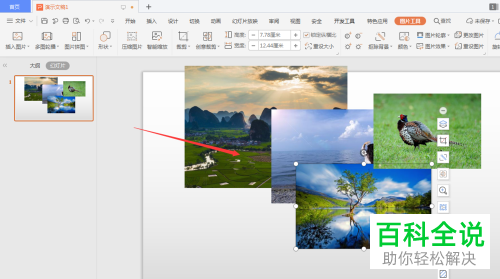
3. 然后点击页面上方的【图片工具】。

4. 然后在下面找到【上移一层】、【下移一层】选项,点击。
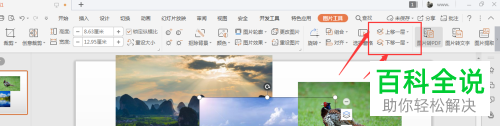
5. 如图,在打开的选项中,可以选择置于顶/底层,如此我们就将图层的顺序做了调整。

6. 也可以选中图片后,右键选择【置于顶层】或【置于底层】进行设置调整。

以上就是WPS幻灯片中图片的层级顺序如何设置调整的具体操作步骤。
赞 (0)

